轻松设置IE浏览器为默认浏览器的方法
作者:佚名 来源:未知 时间:2024-11-24
在现代数字化生活中,浏览器作为我们访问互联网的主要工具,其选择和使用显得尤为重要。在众多浏览器中,Internet Explorer(简称IE)曾是许多用户的首选,尤其是在早期Windows系统中,IE浏览器作为默认浏览器,陪伴了无数人度过了无数个日夜。尽管如今市场上有更多更先进的浏览器选择,如Chrome、Firefox、Edge等,但仍有一部分用户出于习惯或其他原因,需要将IE浏览器设置为默认浏览器。本文将详细介绍如何在不同版本的Windows系统中,通过设置将IE浏览器设为默认浏览器。
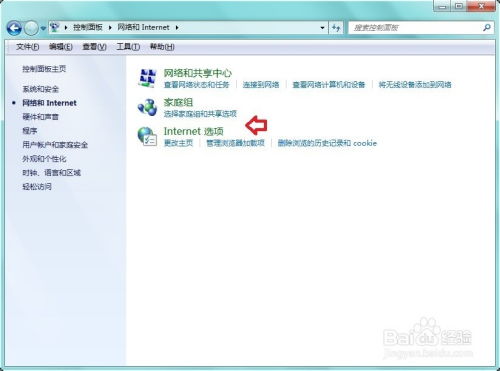
一、了解IE浏览器及其默认设置
Internet Explorer,作为微软开发的网页浏览器,自1995年首次发布以来,经历了多个版本的更新迭代。早期的Windows系统,如Windows 95、98、XP等,IE浏览器往往是预装且默认使用的浏览器。然而,随着技术的发展和用户需求的多样化,IE浏览器的市场份额逐渐被其他更先进的浏览器所取代。尽管如此,在一些特定的应用场景或兼容性问题中,IE浏览器仍然发挥着不可替代的作用。
二、Windows 7系统中设置IE为默认浏览器
方法一:通过IE浏览器设置
1. 打开IE浏览器:首先,双击桌面上的Internet Explorer图标,或通过开始菜单找到并打开IE浏览器。
2. 进入“工具”菜单:在IE浏览器的右上角,找到并点击齿轮状的“工具”图标。
3. 选择“Internet选项”:在弹出的下拉菜单中,选择“Internet选项”。
4. 设置默认程序:在“Internet选项”对话框中,切换到“程序”选项卡。在该选项卡下,点击“将Internet Explorer设置为默认浏览器”按钮。
5. 确认设置:系统会弹出一个确认对话框,询问是否希望将IE设置为默认的Web浏览器和媒体播放器。点击“是”以确认。
方法二:通过控制面板设置
1. 打开控制面板:点击开始菜单,在搜索框中输入“控制面板”,然后按Enter键打开。
2. 进入“程序”:在控制面板中,找到并点击“程序”或“程序和功能”选项。
3. 设置默认程序:在程序和功能窗口中,点击左侧的“设置默认程序”。
4. 选择IE浏览器:在程序列表中,找到并选中Internet Explorer。
5. 设为默认:点击右侧的“将此程序设置为默认值”按钮,然后点击“确定”保存设置。
三、Windows 10系统中设置IE为默认浏览器
在Windows 10中,微软推出了全新的Edge浏览器作为默认浏览器,但IE浏览器仍然作为备用浏览器存在。如果需要将IE设置为默认浏览器,可以按照以下步骤进行:
方法一:通过IE浏览器设置
1. 打开IE浏览器:在任务栏或开始菜单中找到并打开Internet Explorer。
2. 进入“设置”:在IE浏览器的右上角,点击齿轮状的“设置”图标。
3. 选择“Internet选项”:在弹出的菜单中,选择“Internet选项”。
4. 设置默认浏览器:在“Internet选项”对话框中,切换到“程序”选项卡,然后点击“设为默认浏览器”按钮。
5. 确认设置:系统会提示是否要将IE设置为默认浏览器,点击“是”以确认。
方法二:通过“设置”应用
1. 打开“设置”应用:点击开始菜单,然后点击齿轮状的“设置”图标。
2. 进入“应用”:在设置界面中,找到并点击“应用”选项。
3. 选择“默认应用”:在应用和功能窗口中,点击左侧的“默认应用”。
4. 更改Web浏览器:在右侧找到“Web浏览器”部分,点击当前默认的浏览器(可能是Edge),然后在弹出的菜单中选择Internet Explorer。
四、通过第三方软件设置默认浏览器
除了上述通过系统自带设置更改默认浏览器的方法外,还可以使用一些第三方软件来实现这一目的。这些软件通常提供了更为直观和便捷的界面,让用户可以更容易地更改和管理默认程序。例如,Default Programs Editor是一款免费的开源软件,它允许用户轻松地查看、修改和删除系统中的默认程序设置。使用这类软件时,请确保从官方网站下载,并遵循软件的安装和使用指南。
五、注意事项
1. 兼容性考虑:尽管IE浏览器仍然可用,但其在处理现代网页和应用程序时可能不如其他更先进的浏览器稳定或高效。因此,在将IE设置为默认浏览器之前,请考虑其是否满足您的需求。
2. 系统更新:随着Windows系统的不断更新,某些设置或功能可能会发生变化。因此,在进行设置时,请确保您的系统已经更新到最新版本。
3. 安全性问题:使用过时或不再受支持的浏览器可能会增加安全风险。因此,请确保您的IE浏览器已经更新到最新版本,并启用必要的安全设置。
4. 备份数据:在进行任何系统设置更改之前,建议备份您的数据以防万一。
通过以上步骤,您可以在不同版本的Windows系统中将Internet Explorer设置为默认浏览器。然而,随着技术的不断进步和用户需求的多样化,我们建议您在选择浏览器时考虑其性能、安全性和兼容性等多方面因素,以选择最适合您的浏览器。
- 上一篇: 高效收缩毛孔的方法
- 下一篇: DNF爱慕信使用攻略:你的心意如何传递?为何DNF盒子悄然消失?































